Android sudah pasti menyapu seluruh pasaran telefon pintar dengan bahagian pasaran lebih 85%. Ia disebabkan oleh sokongan perkakasannya yang luas dan sistem pengendalian sumber terbuka. IOS Apple memegang pasaran kedua terbesar di dunia tetapi masih Android mencapai puncak papan pendahulu. Android mempunyai jangkauan yang jauh lebih baik kerana kebolehubahsuaiannya yang menjadikannya pilihan yang sempurna untuk peranti lain juga, manakala iOS terhad kepada peranti Apple sahaja.
Google mengeluarkan Android Oreo (dinamakan secara dalaman sebagai "kuki Oatmeal") dengan pratonton pembangun alfa pada Mac, 2017. Keluaran awam datang pada Ogos, 2017. Ia adalah versi utama kelapan Android yang dibangunkan oleh Google.
Ia dilengkapi dengan banyak ciri utama seperti mod Picture-in-Picture, rangka kerja Autofill, pengelompokan pemberitahuan, penyepaduan mewah dengan aplikasi VoIP, Bluetooth 5, sokongan berbilang paparan dan banyak lagi. OS telah direka bentuk dengan sokongan perkakasan yang luas tetapi bekerjasama dengan perisian terkini menjadikannya satu tugas yang sukar. Tiada OS boleh 100% bebas pepijat, walaupun selepas percubaan dan ujian yang ketat, beberapa gangguan tergelincir.
Android Oreo 8 dan 8.1 sudah pun dilancarkan dalam peranti seperti Pixel, Nexus, HTC, Huawei dll. Android 8.0 telah dinaik taraf kepada versi beta yang meluas, yang membawa kepada wabak pepijat pada peranti yang beroperasi padanya. Bluetooth rosak, isu dengan sambungan WIFI, kerosakan pemasangan, apl ranap, paparan Ambien yang rosak, dll. Ini adalah tweak kecil yang akan diselesaikan oleh Google dalam kemas kini utamanya yang seterusnya. Sehingga itu, sebelum menurunkan taraf sistem anda atau melaporkan kepada sokongan pelanggan Google rujuk blog kami dan anda mungkin menemui penyelesaian kepada pepijat ini.
Penyelesaian Isu sambungan WIFI
Ini ialah isu yang paling biasa dalam peranti yang dijalankan pada Android Oreo 8 dan 8.1. Sebelum mencuba kaedah yang disenaraikan di bawah, cuba but semula telefon anda kerana ia mendayakan penyesuai rangkaian yang dilumpuhkan peranti anda dan semak sama ada WIFI disambungkan atau tidak. Jika tidak ikut arahan ini.
Baca Juga : Cara Mengetahui Kelajuan Wi-Fi Anda dengan Android Oreo
Kaedah 1: Lupakan dan sambung semula Rangkaian WIFI
Langkah 1: Mulakan semula penghala anda.
Langkah 2 : Navigasi ke tetapan telefon anda > Rangkaian & Internet > Wifi > Ketik pada nama sambungan WIFI > Lupakan
Ini akan memadamkan rangkaian WIFI yang disambungkan
Sekarang dalam langkah seterusnya, kami akan menyambung semula ke Rangkaian Wifi.
Langkah 3: Sekali lagi, navigasi ke tetapan telefon anda > Rangkaian & Internet > WIFI > Dayakan WIFI > Tambah rangkaian > Masukkan tetapan SSID, proksi dan IP > Simpan
Semak sama ada Wifi disambungkan atau tidak.
Kaedah 2: Tetapkan semula tetapan rangkaian
Langkah 1 : Pergi ke Tetapan > Sistem > Tetapkan Semula > Tetapan Semula Rangkaian > Tetapkan Semula Tetapan.
Ia akan menetapkan semula tetapan penyesuai rangkaian.
Kaedah 3: But semula dalam mod Selamat
Memandangkan apl pihak ketiga boleh menjadi punca utama isu sambungan pada peranti anda. Mendayakan mod selamat melumpuhkan semua apl pihak ketiga pada peranti anda. Ikut arahan di bawah untuk but semula dalam mod selamat.
Langkah 1 : Tekan dan tahan butang kuasa.
Langkah 2 : Sentuh dan tahan 'Matikan kuasa'.
Langkah 3 : Peranti anda kini akan but semula dalam mod selamat. Anda akan melihat simbol mod selamat di sudut kiri bawah peranti anda.
Langkah 4 : Semak sama ada WIFI berfungsi dalam mod selamat. Jika ya, cuba cari apl pihak ketiga yang menyebabkan isu itu dan padamkannya.
Langkah 5 : Untuk keluar dari mod selamat, tekan butang kuasa dan ketik 'Mulakan Semula'.
Pembetulan Bluetooth Android Oreo
Selepas kemas kini, beberapa pengguna melaporkan sambungan Bluetooth yang kerap terputus dan banyak masalah kelajuan/prestasi juga. Ini adalah satu lagi pepijat yang kerap dihadapi oleh pengguna. Cuba kaedah paling popular dan percubaan untuk but semula peranti anda dan semak sama ada ini berfungsi.
Kaedah 1: Melupakan dan Menyambung semula sambungan Bluetooth
Langkah 1 : Mula-mula, hidupkan Bluetooth dan matikan sekali lagi.
Jika togol hidup dan mati tidak berfungsi, lupakan sambungan dan cuba sambungkannya semula dengan mengikut arahan di atas.
Langkah 2 : Buka Tetapan> Peranti Bersambung> Bluetooth > Ketik pada nama sambungan Bluetooth > Lupakan
Langkah 3 : Cuba sambung semula dengan memasangkannya dengan peranti sekali lagi.
Kaedah 2: Tetapkan semula tetapan rangkaian
Langkah 1 : Pergi ke Tetapan > Sistem > Tetapkan Semula > Tetapan Semula Rangkaian > Tetapkan Semula Tetapan.
Kaedah 3: Kosongkan cache dan data yang berkaitan dengan Bluetooth
Memadamkan cache dan data yang berkaitan dengan Bluetooth boleh menjadi penyelesaian kepada isu ini. Ikuti langkah untuk mengosongkan cache.
Langkah 1 : Buka Tetapan > Aplikasi
Langkah 2 : Ketik pada 3 titik di penjuru kanan sebelah atas.
Langkah 3 : Pilih 'tunjukkan aplikasi sistem'.
Langkah 4 : Tatal ke bawah ke 'Kongsi Bluetooth'.
Langkah 5 : Buka dan ketik Storan.
Langkah 6 : ketik 'clear cache' dan 'clear data'.
Masalah Pemasangan Tidak Berakhir
Ia adalah salah satu pengguna pepijat yang paling menonjol yang dihadapi semasa memuat turun kemas kini atau memuatkan sisi.
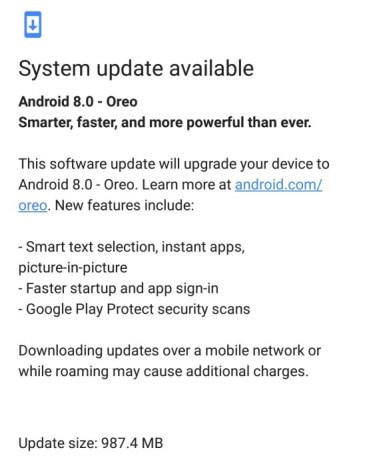
Mula semula pantas sentiasa disyorkan kerana ia mengurangkan banyak isu. Sekiranya ia tidak membantu cuba mengosongkan partition cache dengan mengikuti langkah di bawah.
Langkah 1: Tekan butang kuasa dan tahan bersama-sama dengan butang kelantangan turun sehingga anda melihat sesuatu pada skrin anda. Selepas beberapa ketika, anak panah besar akan muncul pada skrin anda.
Langkah 2: Tekan kelantangan turun berulang kali sehingga anda melihat pilihan pemulihan. Apabila anda mencapai pilihan pemulihan, ketik butang kuasa. Anda akan melihat Android dengan segitiga merah dan tanda seru.
Langkah 3: Teruskan menahan butang kuasa sekarang bersama-sama dengan butang naikkan kelantangan dan kemudian lepaskan butang kuasa.
Langkah 4: Satu senarai akan muncul pada skrin.
Langkah 5: Tekan butang kelantangan dan navigasi sehingga anda menemui alih keluar partition cache. Apabila pilihan untuk mengalih keluar cache, partition akan diserlahkan tekan butang kuasa untuk memulakan proses.
Langkah 6: Status penyiapan akan dipaparkan pada skrin. Ia adalah proses yang agak mengambil masa. But semula peranti pada akhir proses.
Baca Juga : Cara Sideload Apl Dalam Android Oreo
Pembetulan Bateri Kehabisan
Selepas kemas kini Oreo 8.1, pengguna melihat penurunan yang tidak boleh diterima dalam sandaran bateri. Sebab yang mungkin ialah penggunaan bateri oleh aplikasi yang berjalan di latar belakang. Meninggalkan mereka untuk berjalan di latar belakang boleh menjadi penyelesaian kepada masalah ini.
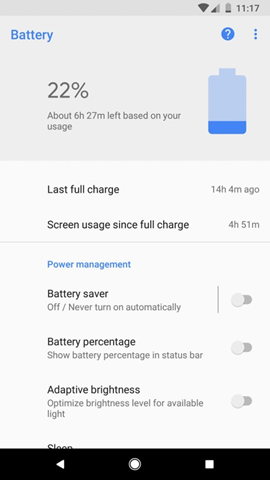
Untuk berhenti menjalankan apl di latar belakang, ikut langkah ini:
Langkah 1: Pergi ke Tetapan > Bateri.
Langkah 2: Analisis apl yang menggunakan lebih banyak jus.
Langkah 3: Nyahtanda kebenaran untuk dijalankan di latar belakang.
Langkah 4: Sesetengah apl mempunyai kebenaran untuk dijalankan dalam mod penjimat bateri. Semak mereka dan jika mereka tidak penting, kemudian nyahtanda kebenaran.
Pembetulan Apl Kerap Kerap
Apl lapuk boleh berkelakuan luar biasa pada masa-masa sehingga mengemas kini apl adalah penyelesaian yang paling menonjol untuk ini. Jika masalah berterusan, kaedah di bawah boleh menyelesaikan pepijat.
Kaedah 1: Hentikan paksa apl
Hentikan paksa apl akan menamatkan perkhidmatan yang sedang dijalankan di latar belakang sepenuhnya.
Langkah 1 : Pergi ke Tetapan > Apl dan Pemberitahuan > Ketik pada nama Apl
Langkah 2 : Ketik Paksa butang berhenti
Kaedah 2: Kosongkan cache dan data Apl
Langkah 1 : Pergi ke Tetapan > Apl dan Pemberitahuan > Maklumat apl
Langkah 2 : Ketik pada nama Apl dan kemudian pilih tab storan.
Langkah 3 : Ketik Kosongkan cache dan Kosongkan data
Google telah secara aktif berusaha untuk memperhalusi Android Oreo dan menjadikannya bebas pepijat dengan menangani dan membetulkan pepijat dalam kemas kini terkini. Bagi mereka yang belum menerima kemas kini dan ingin meneruskan Oreo dan menghadapi beberapa ralat mungkin telah menemui penyelesaian kepada masalah mereka.
Ia akan menjadi sangat menarik untuk melihat prestasi Android Oreo Go Edition yang telah direka bentuk untuk peranti dengan spesifikasi rendah dan memerlukan hanya 512 RAM dan 1GB Storan. Google mereka bentuknya dengan menganalisis permintaan pasaran telefon pintar jarak pertengahan. Ia akan memenuhi impian setiap pengguna telefon pintar kelas pertengahan untuk menikmati kelebihan OS mewah seperti Oreo.










